“Cái khó ló cái khôn”, câu tục ngữ này thật đúng khi ta gặp phải những vấn đề tưởng chừng như đơn giản, nhưng lại ẩn chứa nhiều điều cần khám phá. Cũng như việc đọc Pdf Trên Máy Tính, tưởng chừng ai cũng biết, nhưng thực tế lại có nhiều cách thức khác nhau, phù hợp với từng nhu cầu và trình độ của mỗi người.
Giới Thiệu Về PDF
PDF (Portable Document Format) là định dạng tài liệu được tạo ra bởi Adobe Systems vào năm 1993. PDF là định dạng phổ biến được sử dụng để chia sẻ và xem tài liệu điện tử, vì nó giữ nguyên bố cục và định dạng ban đầu, không phụ thuộc vào phần mềm hay hệ điều hành nào.
Cách Đọc PDF Trên Máy Tính
Sử Dụng Adobe Acrobat Reader
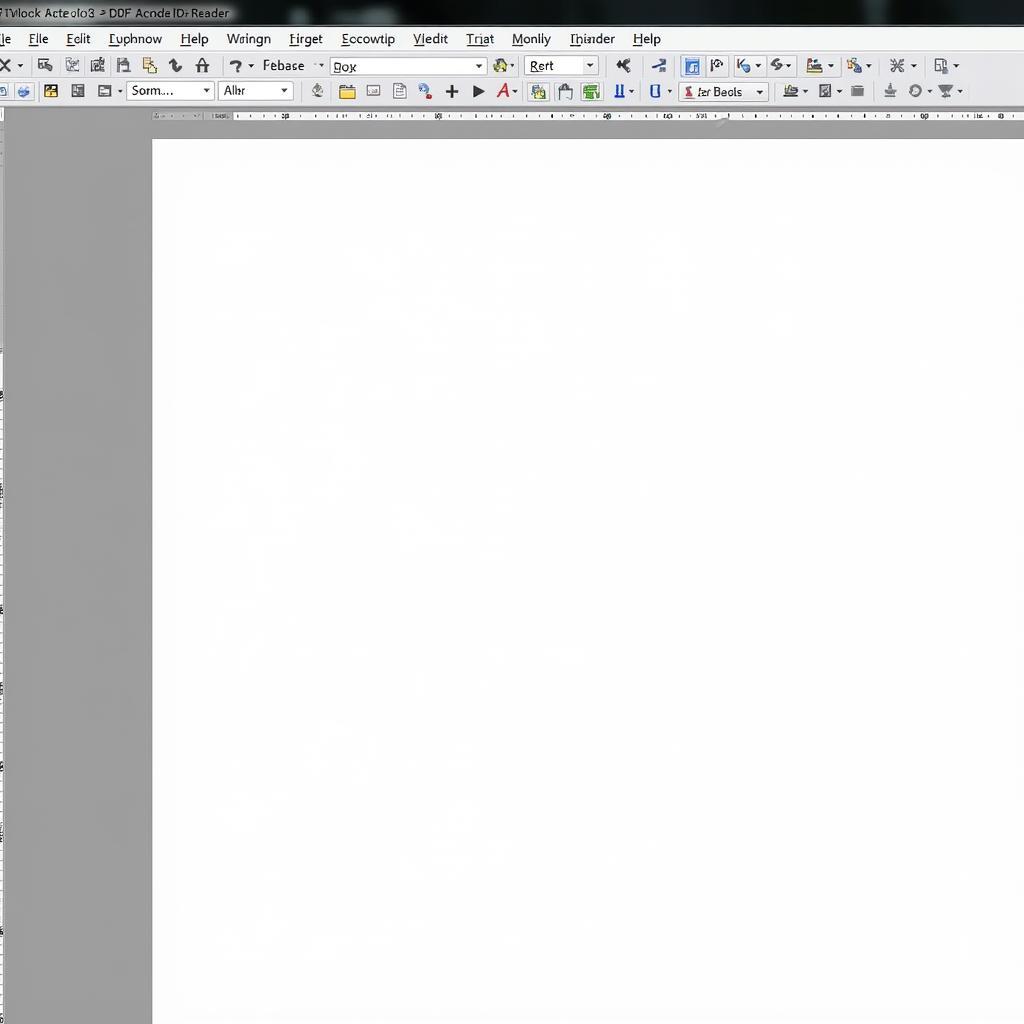 Đọc tài liệu PDF với Adobe Acrobat Reader
Đọc tài liệu PDF với Adobe Acrobat Reader
Adobe Acrobat Reader là phần mềm đọc PDF phổ biến nhất hiện nay. Ưu điểm của Adobe Acrobat Reader là khả năng tương thích cao với nhiều loại tài liệu PDF, hỗ trợ nhiều tính năng như: xem, in, chia sẻ, thêm chú thích, chuyển đổi sang các định dạng khác… Bạn có thể tải Adobe Acrobat Reader miễn phí từ trang web chính thức của Adobe.
Sử Dụng trình duyệt web
Hầu hết các trình duyệt web hiện nay đều hỗ trợ xem file PDF. Bạn có thể mở file PDF trực tiếp trong trình duyệt web bằng cách nhấp chuột vào file hoặc kéo thả file vào cửa sổ trình duyệt.
Sử Dụng phần mềm khác
Ngoài Adobe Acrobat Reader, bạn có thể sử dụng các phần mềm đọc PDF khác như:
- Foxit Reader: Phần mềm nhẹ, nhanh, tương thích cao với nhiều loại tài liệu PDF, hỗ trợ nhiều tính năng như: xem, in, thêm chú thích, chuyển đổi sang các định dạng khác…
- Sumatra PDF Reader: Phần mềm gọn nhẹ, tốc độ đọc nhanh, hỗ trợ nhiều ngôn ngữ.
Câu Hỏi Thường Gặp
Làm sao để mở file PDF bị lỗi?
Bạn có thể thử các cách sau:
- Sử dụng phần mềm khác để mở file PDF, chẳng hạn như Foxit Reader hoặc Sumatra PDF Reader.
- Kiểm tra xem file PDF có bị hỏng hay không bằng cách thử mở file trên một máy tính khác.
- Tải lại file PDF từ nguồn gốc, có thể file đã bị lỗi trong quá trình tải về.
- Liên hệ với người gửi file PDF để yêu cầu gửi lại file mới.
Làm sao để in file PDF?
Bạn có thể in file PDF bằng cách:
- Sử dụng Adobe Acrobat Reader: Mở file PDF trong Adobe Acrobat Reader, sau đó nhấp vào nút In (Print) trên thanh công cụ.
- Sử dụng trình duyệt web: Mở file PDF trong trình duyệt web, sau đó nhấp vào nút In (Print) trên thanh công cụ.
Làm sao để thêm chú thích vào file PDF?
Bạn có thể thêm chú thích vào file PDF bằng cách:
- Sử dụng Adobe Acrobat Reader: Mở file PDF trong Adobe Acrobat Reader, sau đó nhấp vào nút Thêm chú thích (Comment) trên thanh công cụ.
- Sử dụng Foxit Reader: Mở file PDF trong Foxit Reader, sau đó nhấp vào nút Thêm chú thích (Comment) trên thanh công cụ.
Lưu Ý Khi Đọc PDF
- Kiểm tra dung lượng file PDF: Nếu dung lượng file PDF quá lớn, có thể ảnh hưởng đến tốc độ đọc và hiệu suất của máy tính.
- Sử dụng phần mềm đọc PDF phù hợp: Nên sử dụng phần mềm đọc PDF phù hợp với nhu cầu và hệ điều hành của bạn.
- Bảo mật: Nên cẩn thận khi mở file PDF từ nguồn không rõ ràng, có thể chứa virus hoặc mã độc.
Cách Chuyển File PDF Sang Word
Bạn có thể sử dụng các phần mềm hoặc trang web trực tuyến để chuyển đổi file PDF sang Word.
Một số trang web chuyển đổi PDF sang Word trực tuyến uy tín:
- Smallpdf: https://smallpdf.com/
- PDFtoWord: https://www.pdftoword.com/
Kết Luận
Đọc PDF trên máy tính là một thao tác đơn giản nhưng hữu ích. Hãy chọn phần mềm đọc PDF phù hợp với nhu cầu của bạn và lưu ý các điểm cần thiết để sử dụng hiệu quả.
Bạn có câu hỏi nào khác về việc đọc PDF trên máy tính? Hãy để lại bình luận bên dưới hoặc liên hệ với chúng tôi để được hỗ trợ.